Il existe des dizaines de formats audio-vidéo et ils ne sont pas tous acceptés par tous les systèmes : les camescopes, les systèmes d'exploitation, les différents types de lecteurs, tous ont leur format préféré et refusent de lire la plupart des autres. La solution à ce problème, c'est d'utiliser un convertisseur multimédia. Il y en a des gratuits et des très chers, des rapides et des très lents, certains qui connaissent presque tous les formats et d'autres seulement quelques-uns. Il y en a qui ont besoin d'une connexion internet, et d'autres pas.
Parmi tout cela, l'allemand XMedia Recorde est un des meilleurs convertisseurs gratuits. Que peut-il faire exactement ? Comment l'utiliser ? Y a-t-il des solutions plus appropriées ? Cet article se propose de répondre objectivement à ces quelques questions.

XMedia Recode est un logiciel exclusivement pour Windows 11/10/8 et 7 (une version plus ancienne est toutefois encore proposée au téléchargement pour les versions plus anciennes jusqu'à Windows XP). C'est un programme de transcodage vidéo pour gratuit et open-source qui connaît de très nombreux formats audios et vidéo différents.
En effet il est basé sur FFmpeg, la collection de logiciels libres pour traiter les flux audio et vidéo (c'est cette bibliothèque qu'utilise aussi Audacity, VLC ou encore YouTube et iTunes).
Ce n'est pas un logiciel facile à utiliser. Son interface n'est pas très intuitive. En revanche, il propose beaucoup de fonctionnalités différentes qu'il faut bien comprendre pour les utiliser. Il peut notamment :
• Transcoder un fichier audio ou vidéo, ou simplement changer son conteneur.
• Rajouter des sous-titres lors de la conversion (avec le format MKV).
• Ripper un DVD ou un Blu-ray non protégé (ce qui exclut de fait la plupart des DVD vidéos du commerce).
• Personnaliser les paramètres du format cible : codec, fréquence, définition, débit binaire, etc.
• Éditer la vidéo : découpage, rognage, ajout de nombreux effets pour modifier les couleurs.
• Proposer des profils d'appareils (par exemple le smartphone OnePlus X) pour être sûr de choisir le format et la définition idéaux.
En dehors de son interface peu intuitive, le logiciel est aussi relativement lent. Mais cette lenteur permet de produire des fichiers mieux compressés que la plupart de autres convertisseurs vidéo.
Il n'y a pas de version pour Linux ou macOS.
Pour changer le format d'une vidéo avec XMedia Recode, il faut suivre ces étapes.
Étape 1. Ouvrir XMedia Recode sur un PC.
Étape 2. Cliquer sur l'un des boutons Disque ou Fichier pour ouvrir la vidéo ou l'audio à convertir.
Étape 3. Choisir le format cible (choisir le Profil "Personnalisé" pour pouvoir sélectionner soi-même son format cible, ou bien choisir un profil d'appareil)
Étape 4. Régler la sortie, notamment le dossier de destination.
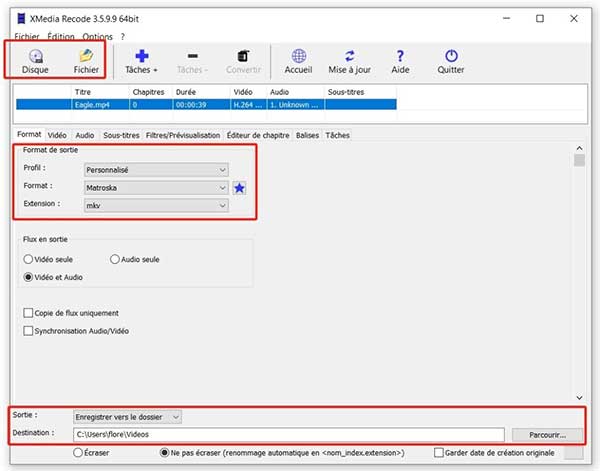
Étape 5. Parcourir les onglets pour modifier le format et rajouter des opérations lors de la conversion.
Étape 6. Cliquer sur Tâche + et enfin sur Convertir pour lancer l'opération de transcodage.
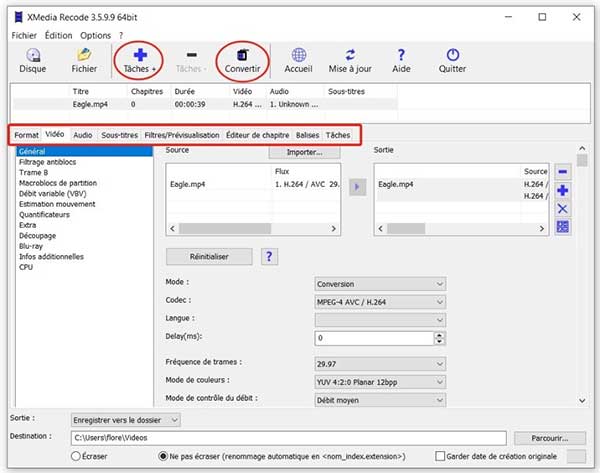
XMedia Recode n'est pas très facile à utiliser pour quelqu'un qui a une connaissance limitée en traitement audio-vidéo. Si vous cherchez un convertisseur à la fois plus rapide et avec une interface plus simple, on vous suggère plutôt d'utiliser AnyMP4 Convertisseur Vidéo Ultimate.
AnyMP4 Convertisseur Vidéo Ultimate prend en charge les mêmes versions de Windows et ajoute en plus macOS 10.12 et supérieur. Il propose peu ou prou les mêmes formats et aussi les principaux profils : YouTube, iOS, Android, MTV, etc.
On retrouve des possibilités plus riches d'édition (y compris l'ajout de sous-titres) et une boîte à outil pour entre autres convertir des images, ajouter ou supprimer un filigrane, améliorer la qualité d'une vidéo, etc. C'est un freemium utilisable gratuitement sur les vidéos de moins de 5 minutes (on peut aussi tester chaque outil 5 fois).
AnyMP4 Convertisseur Vidéo Ultimate
Voici le cas typique d'une conversion vidéo :
Étape 1. Lancer AnyMP4 Convertisseur Vidéo Ultimate sur un ordinateur compatible.
Étape 2. Dans l'onglet Convertisseur, cliquer sur Ajouter Fichier(s) pour importer le ou les fichiers à transcoder.
Étape 3. Utiliser les 3 icônes orange sous le nom du fichier pour ouvrir les outils d'édition.
Étape 4. Ajuster le nom, la taille, la bande son et les sous-titres grâce aux outils situés à droite du nom du fichier.

Étape 5. Ouvrir la liste des formats en bas à gauche.
Étape 6. Cliquer sur le format cible dans la colonne de gauche, puis sur la définition voulue, colonne de droite.
Étape 7. Renseigner le dossier "Enregistrer".
Étape 8. Cliquer sur Convertir Tout.
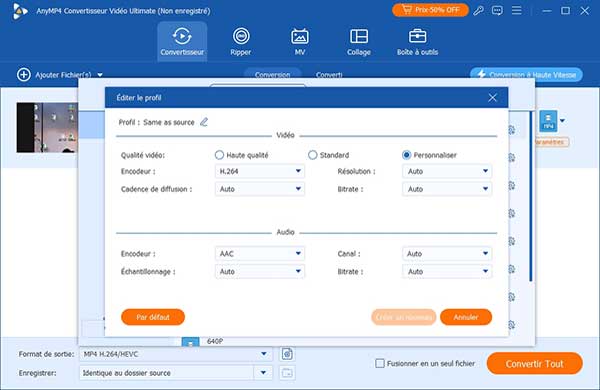
1. Pourquoi dois-je changer de format vidéo ?
Il peut y avoir plusieurs raisons : rendre la vidéo compatible pour un appareil donné, la rendre acceptable sur un site d'hébergement en ligne, réduire l'espace mémoire qu'elle occupe, et bien d'autres.
2. Dans quel format convertir une vidéo ?
Convertissez-la vers un format pris en charge par le lecteur multimédia ou la plateforme de destination. Vous trouverez plus de détails dans l'article sur les formats vidéo.
3. XMedia Recode peut-il extraire la bande son d'une vidéo ?
Oui. Il suffit de choisir un format cible audio comme AAC à l'étape 3. Vous trouverez d'autres solutions, dont des services web, dans l'article convertir MP4 en MP3.
4. Comment convertir une vidéo en MP4 sans logiciel ?
Pour ceux qui ne veulent pas installer de convertisseur vidéo, il existe des services web pour le faire en ligne. Essayez par exemple AnyMP4 Convertisseur Vidéo Gratuit en Ligne.
5. Quelle est la différence entre format et codec ?
Un format, comme MP4 ou AVI, est un conteneur qui a ses propres règles de rangement de données multimédia. Un codec, comme H.264 ou XviD, est la manière dont les données sont encodées. En d'autres termes le codec transforme et compresse des données (pour qu'elles prennent le moins de place possible) et le format les range pour les retrouver facilement.
Un format peut accepter des données encodées avec différents codecs. XMedia Recode permet de paramétrer les codecs utilisés dans un format vidéo. AnyMP4 Convertisseur Vidéo Ultimate l'autorise également.
Conclusion
XMedia Recode a les défauts et les qualités de la plupart des logiciels libres et gratuits : il est très puissant, mais il est difficile à utiliser. Si vous ne voulez pas passer trop de temps à l'étudier pour en tirer le meilleur, alors il vaut bien mieux utiliser son alternative : AnyMP4 Convertisseur Vidéo Ultimate. C'est un logiciel simple à utiliser et très rapide dans les conversions.
 Cliquez ici pour poster un commentaire.
Cliquez ici pour poster un commentaire.